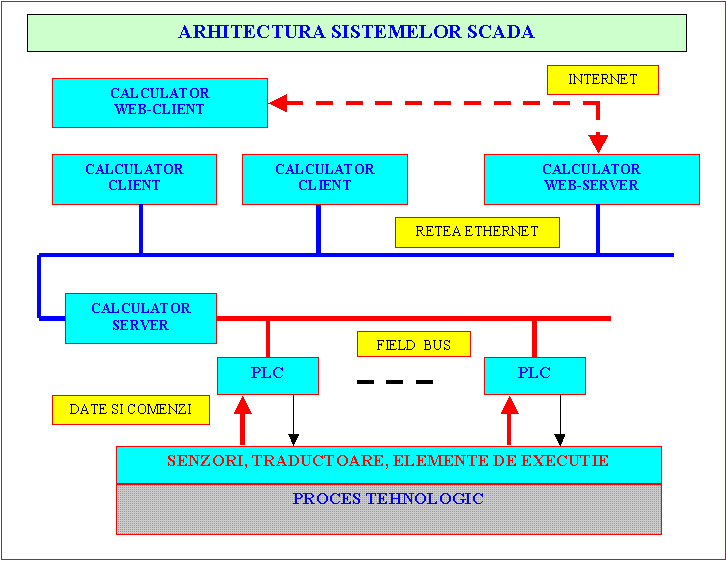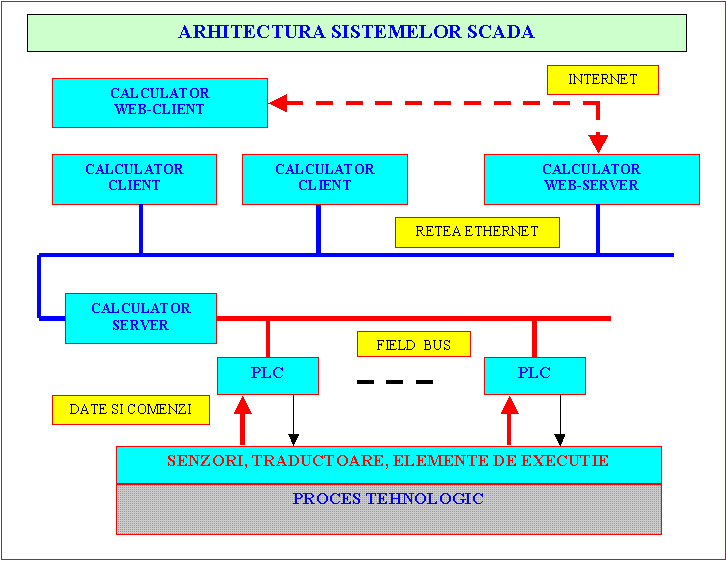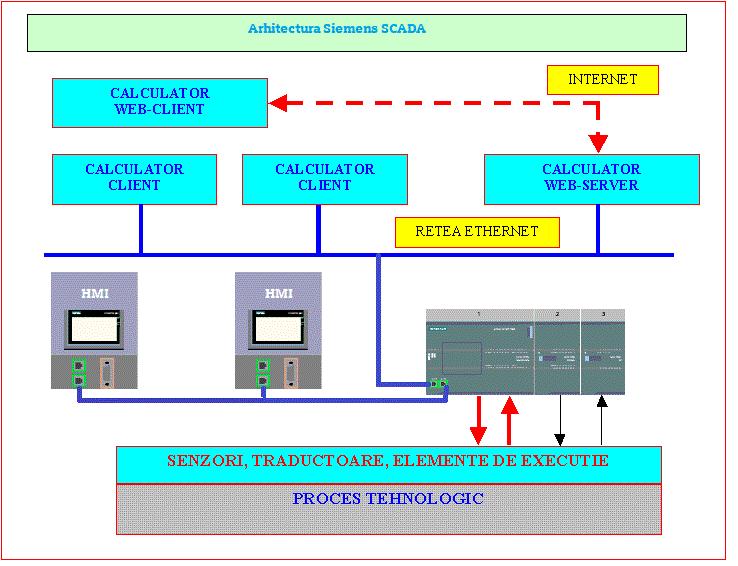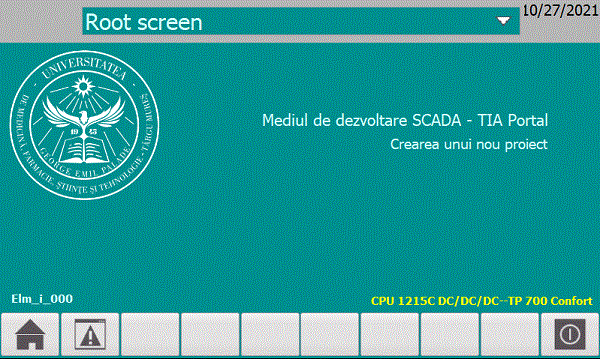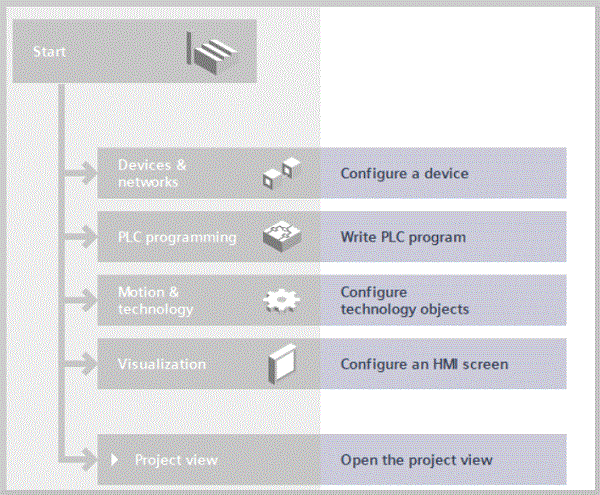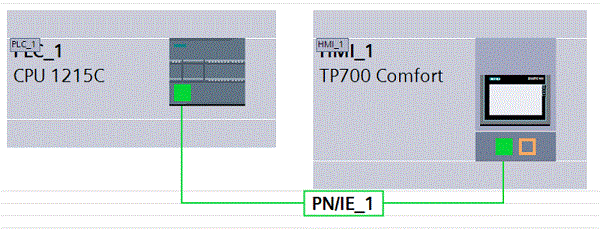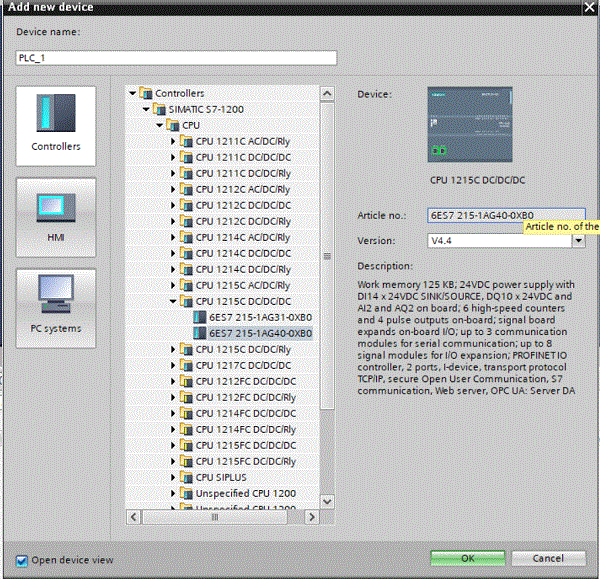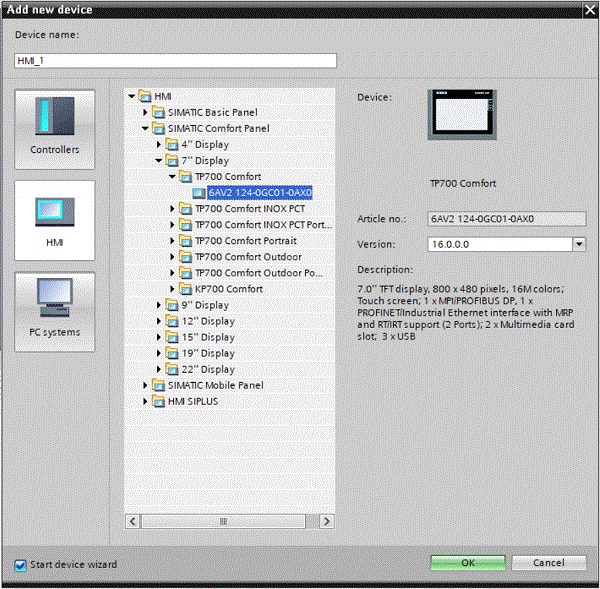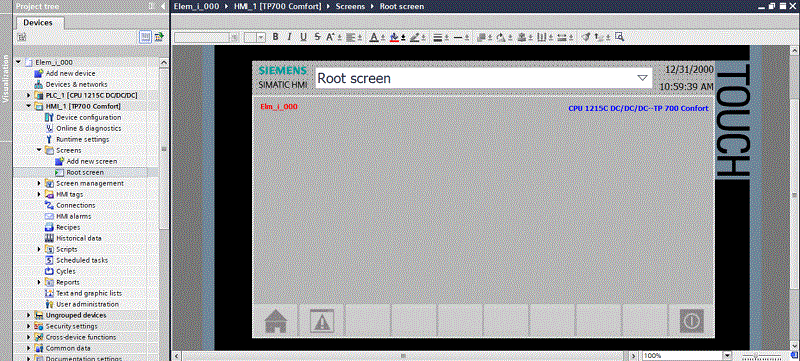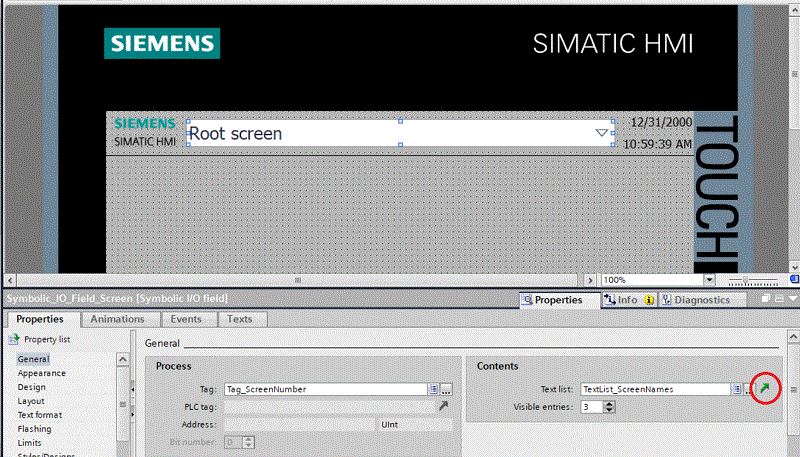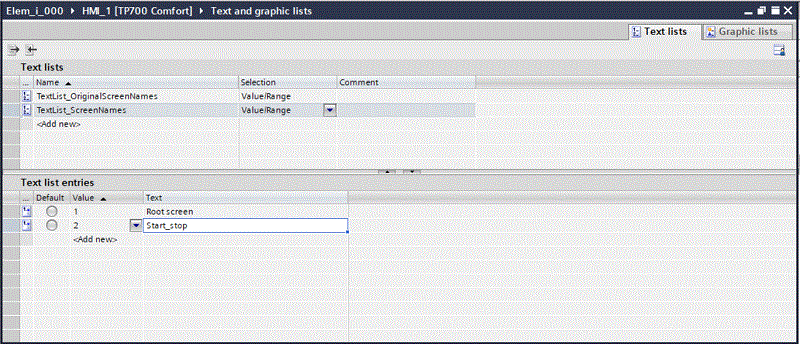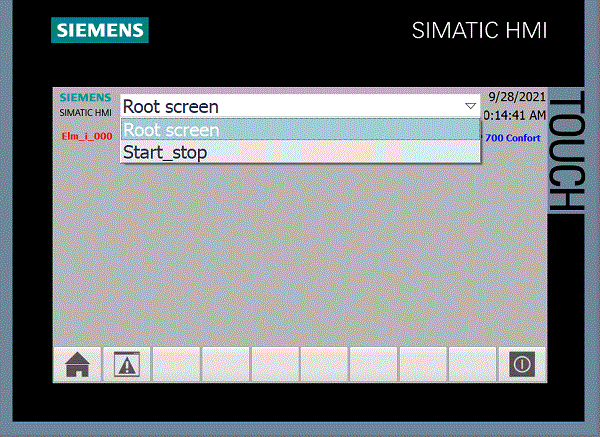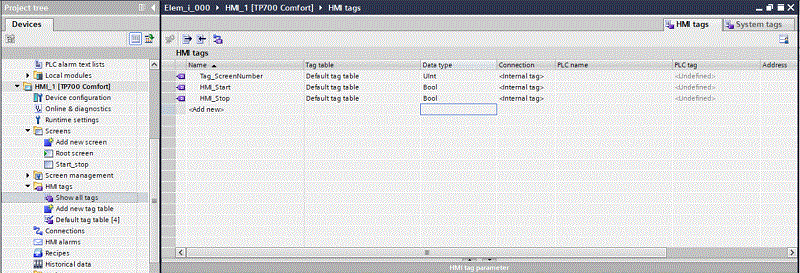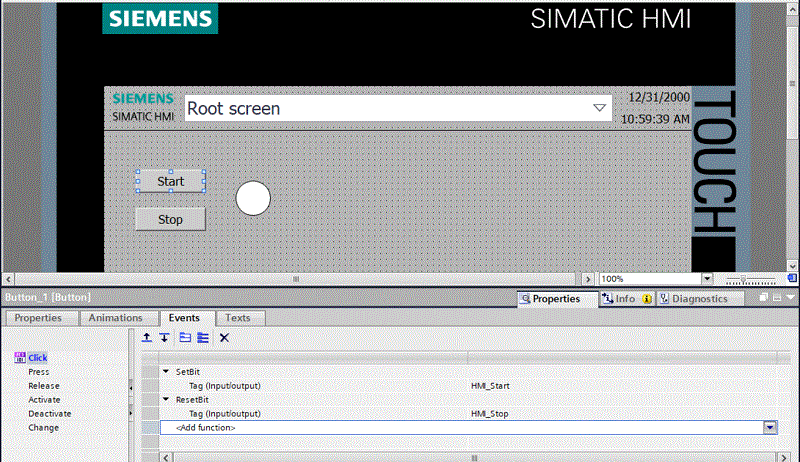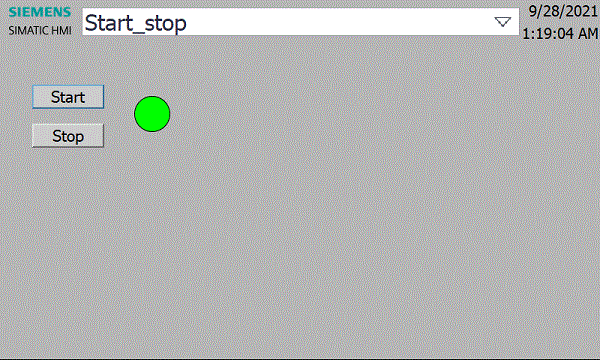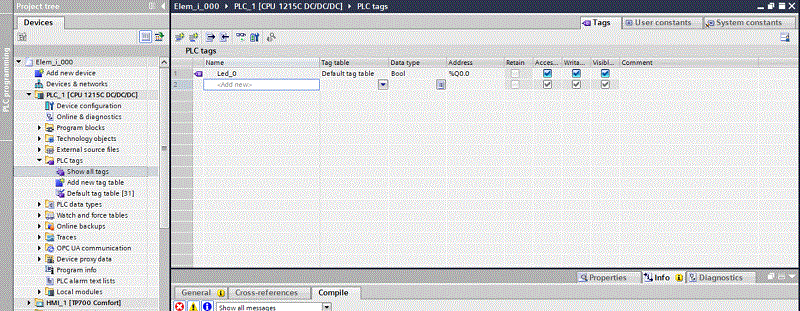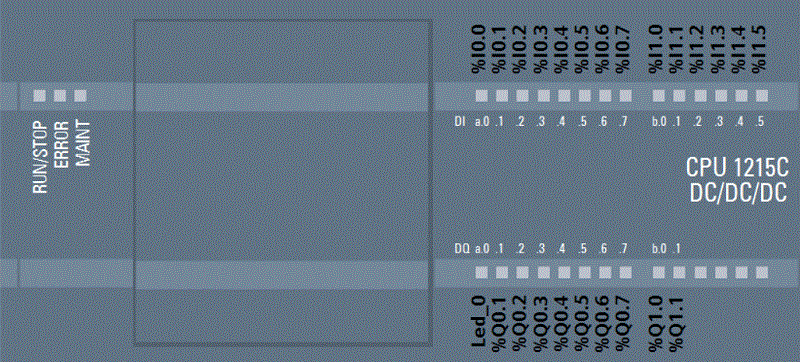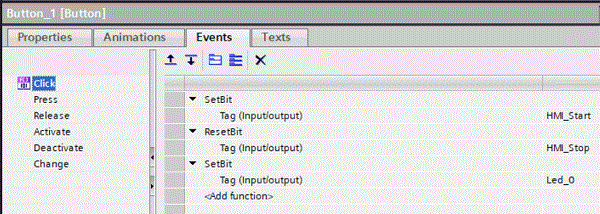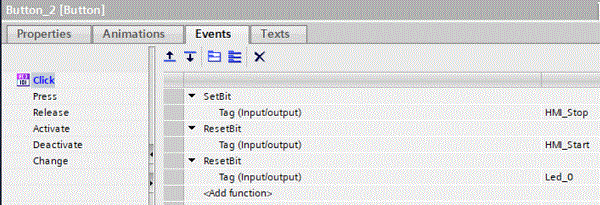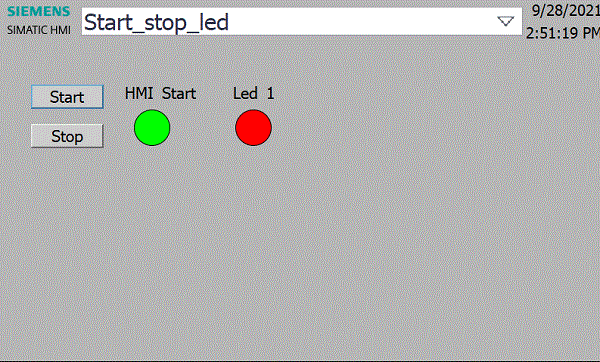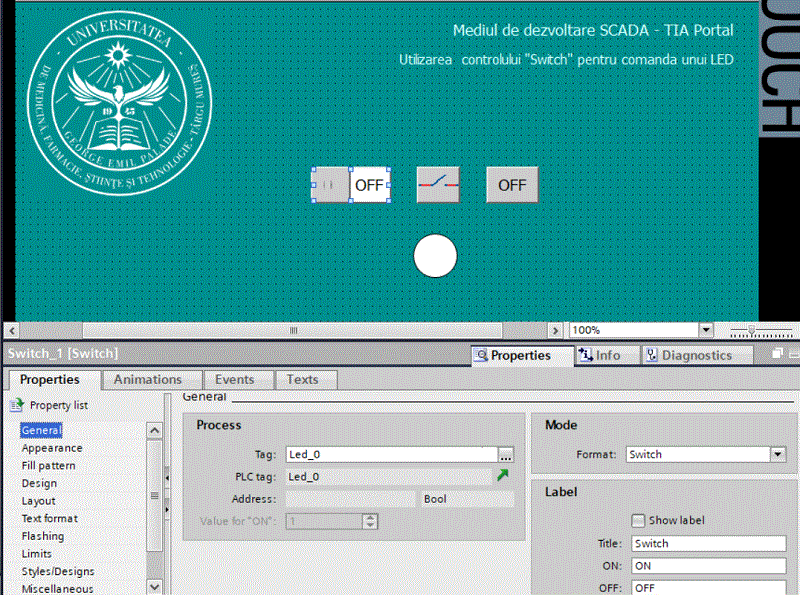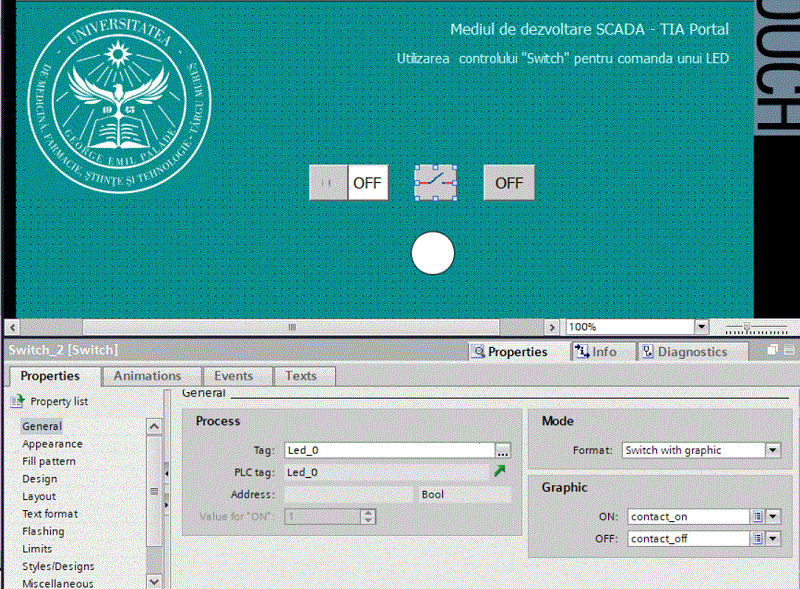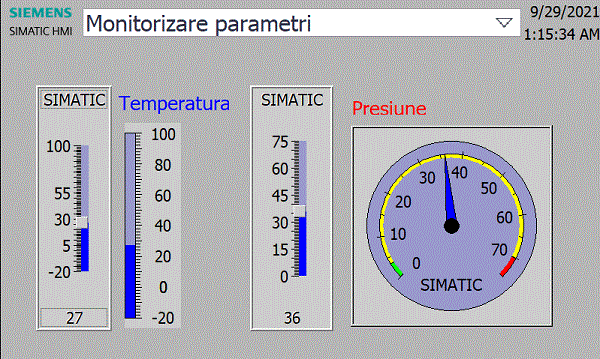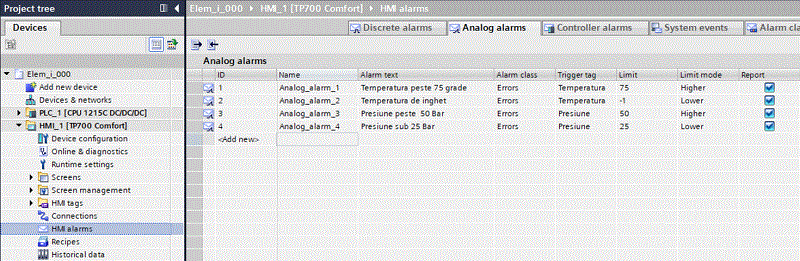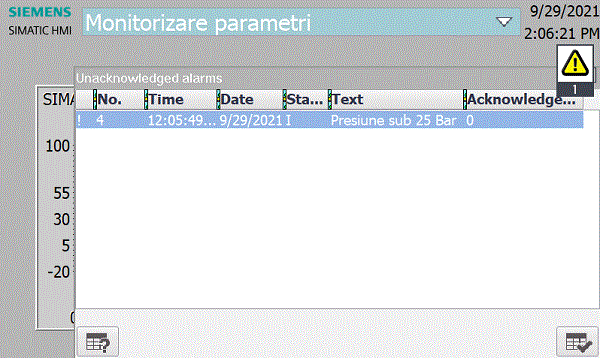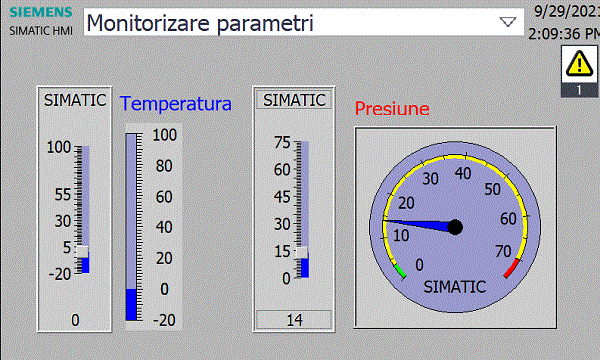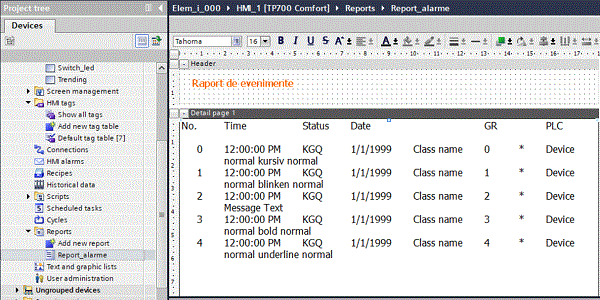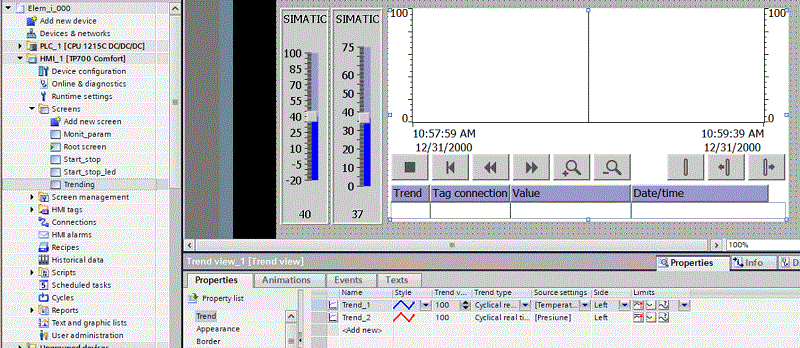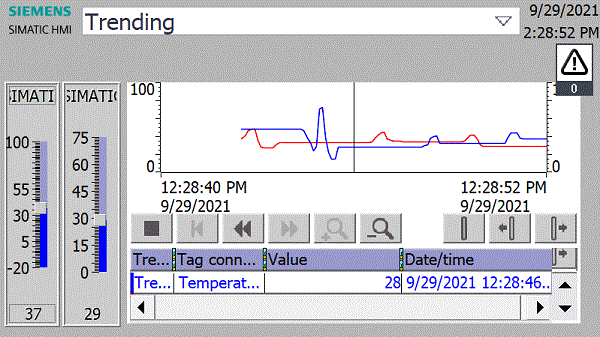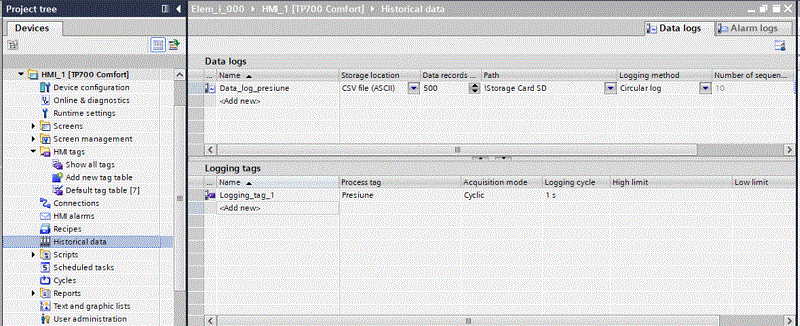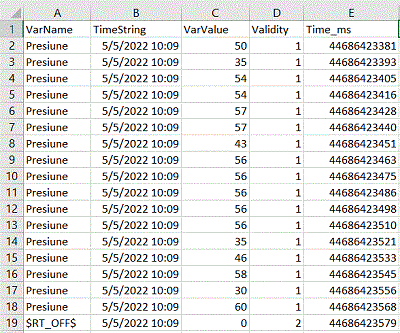|
[1] T. Turc: Sisteme SCADA, Ed. Univ. "Petru Maior", ISBN: 978-606-581-110-2 , 2013
[2] T. Turc: Aplicatii SCADA, Ed. Univ. " Petru Maior", ISBN: 978-606-581-109-6 , 2013
[3] T. Turc: Programarea microprocesoarelor din familia X86:, Ed. Univ. "Petru Maior", ISBN: 978-606-581-026-6, 2011
[4] T. Turc: Tehnologii WEB:, Ed. Univ. "Petru Maior", ISBN: 978-973-755-576-2, 2010
[5] T. Turc: Informatica aplicata in ingineria electrica, ISBN: 978-973-169-700-0, Ed. univ. UMFST, Tg. Mures, 2021
[6] T. Turc: Elemente de programare C++ utile in ingineria electrica, ISBN: 978-973-755-576-2, Ed. MatrixRom, 2009
[7] T. Turc: Programare avansata C++ pentru ingineria electrica, ISBN: 978-973-755-588-5,Ed. MatrixRom, 2009.
[8] Boldur Barbat - Informatica industriala - Programarea în timp real Institutul Central pentru Conducere si informatica 1984
[9] Ioan Babuita Conducerea automata a proceselor Ed. Facla 1985
[10] Ghercioiu-National în struments - Orizonturi în instrumentatie 1995
|